
內置式裝訂分頁機-K
安裝「內置式裝訂分頁機-K」可以使用下列完稿功能。
分頁
列印件會分頁成組,依原稿的頁面順序排列。
群組
同一原稿頁面的所有列印件,都會歸類在一起,成組放置。
偏移
每一組列印件都會交替地分層偏移。
釘書針 + 分頁
列印件會分頁成組,依頁面順序排列裝訂(角落/雙釘)。
釘書針 + 群組
同一原稿頁面的所有列印件,都會歸類在一起,成組放置並裝訂 (角落/雙釘)。
無釘書針
列印件壓線和裝訂時不使用釘書針。您可以使用手指按壓壓線部分,輕鬆撕開紙張。這項功能對於節省釘書針和簡略裝訂列印件非常有用。
列印件會分頁成組,依原稿的頁面順序排列。
群組
同一原稿頁面的所有列印件,都會歸類在一起,成組放置。
偏移
每一組列印件都會交替地分層偏移。
釘書針 + 分頁
列印件會分頁成組,依頁面順序排列裝訂(角落/雙釘)。
釘書針 + 群組
同一原稿頁面的所有列印件,都會歸類在一起,成組放置並裝訂 (角落/雙釘)。
無釘書針
列印件壓線和裝訂時不使用釘書針。您可以使用手指按壓壓線部分,輕鬆撕開紙張。這項功能對於節省釘書針和簡略裝訂列印件非常有用。
 |
有關可在無釘書針情境下使用之紙張尺寸的資訊,請參閱內置式裝訂分頁機-K。 如需無法在無釘書針情境下使用的功能或紙張相關的資訊,請參閱「影印功能組合的限制」或完稿不可用的紙張。端視裝訂位置而定,無法使用下列各項。 雙面列印不可用的紙張 混合紙張尺寸 視使用環境和紙張類型而定,壓線的部分很容易分開。 |
手動裝訂
您可以在狹縫中插入紙張,手動裝訂列印的紙張。使用範例為您可以拆下裝訂文件的釘書針,進行影印或掃描,然後將文件重新釘好。
您可以在狹縫中插入紙張,手動裝訂列印的紙張。使用範例為您可以拆下裝訂文件的釘書針,進行影印或掃描,然後將文件重新釘好。
外部視圖
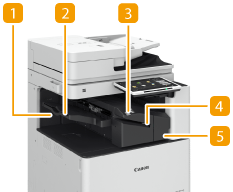
 備用紙盤
備用紙盤
如果要輸出大尺寸的紙張,請拉出備用紙盤。
 輸出紙盤
輸出紙盤
紙張會輸出至輸出紙盤。
 釘書針按鈕
釘書針按鈕
手動裝訂紙張時,請按下這個按鈕(手動裝訂)。您也可以不按下這個按鈕而裝訂紙張。您可以指定插入紙張後進行紙張裝訂的時間。<調整動作>  <在裝訂模式下開始裝訂前的時間> *
<在裝訂模式下開始裝訂前的時間> *
 <在裝訂模式下開始裝訂前的時間> *
<在裝訂模式下開始裝訂前的時間> * 狹縫
狹縫
插入紙張可手動將紙張釘起。您可以指定插入紙張後進行紙張裝訂的時間。
 前蓋板
前蓋板
打開後可移除卡紙、在釘書機裝置中清除卡住的釘書針,或更換釘書針匣。
選擇裝訂位置
若要使用釘書機進行裝訂,您需要選擇裝訂位置,請注意原稿文件的方向。
 |
關於使用釘書機進行裝訂的程序,請參閱使用釘書機完稿 |
 在紙張角落的一個位置裝訂(角落)
在紙張角落的一個位置裝訂(角落)
請參閱下圖選擇裝訂位置。
在縱向紙張的右上角裝訂
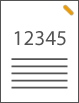
放置A4-, B5-, A5-尺寸原稿時
送稿機 | 原稿台玻璃 | ||
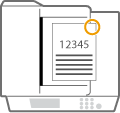 | 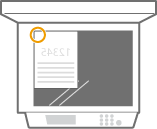 |
選擇 <右上>
放置A3-, B4-尺寸原稿時
送稿機 | 原稿台玻璃 | ||
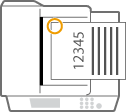 | 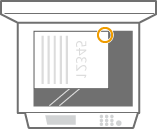 |
選擇 <左上>
在縱向紙張的左上角裝訂
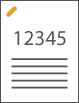
放置A4-, B5-, A5-尺寸原稿時
送稿機 | 原稿台玻璃 | ||
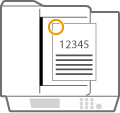 | 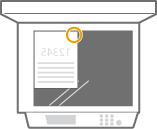 |
選擇 <左上>
放置A3-, B4-尺寸原稿時
送稿機 | 原稿台玻璃 | ||
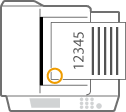 |  |
選擇 <左下>
在橫向紙張的右上角裝訂

放置A4-, B5-, A5-尺寸原稿時
送稿機 | 原稿台玻璃 | ||
 | 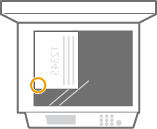 |
選擇 <右下>
放置A3-, B4-尺寸原稿時
送稿機 | 原稿台玻璃 | ||
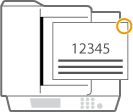 | 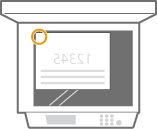 |
選擇 <右上>
在橫向紙張的左上角裝訂
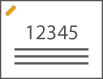
放置A4-, B5-, A5-尺寸原稿時
送稿機 | 原稿台玻璃 | ||
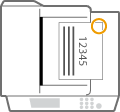 |  |
選擇 <右上>
放置A3-, B4-尺寸原稿時
送稿機 | 原稿台玻璃 | ||
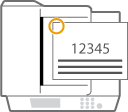 |  |
選擇 <左上>
 在紙張邊距區域的兩個位置裝訂(雙釘)
在紙張邊距區域的兩個位置裝訂(雙釘)
請參閱下圖選擇裝訂位置。
在縱向紙張的上邊距區域裝訂
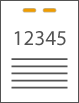
放置A3-, B4-尺寸原稿時
送稿機 | 原稿台玻璃 | ||
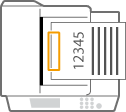 | 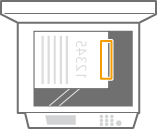 |
選擇 <左>
在縱向紙張的左邊距區域裝訂
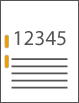
放置A4-, B5-, A5-尺寸原稿時
送稿機 | 原稿台玻璃 | ||
 | 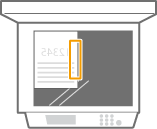 |
選擇 <左>
在縱向紙張的右邊距區域裝訂
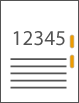
放置A4-, B5-, A5-尺寸原稿時
送稿機 | 原稿台玻璃 | ||
 | 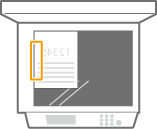 |
選擇 <右>
在橫向紙張的左邊距區域裝訂
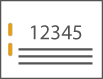
放置A3-, B4-尺寸原稿時
送稿機 | 原稿台玻璃 | ||
 | 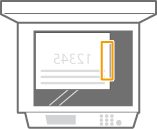 |
選擇 <左>
在橫向紙張的右邊距區域裝訂

送稿機 | 原稿台玻璃 | ||
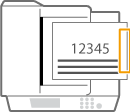 | 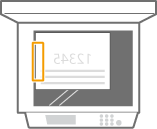 |
選擇 <右>
 以壓線裝訂紙張而不使用釘書針(角落)
以壓線裝訂紙張而不使用釘書針(角落)
請參閱下圖選擇以壓線裝訂紙張而不使用釘書針時的壓線位置。
在縱向紙張的右上角裝訂
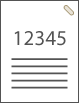
放置A4-, B5-, A5-尺寸原稿時
送稿機 | 原稿台玻璃 | ||
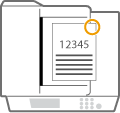 | 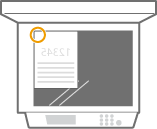 |
選擇 <右上>
放置A3-, B4-尺寸原稿時
送稿機 | 原稿台玻璃 | ||
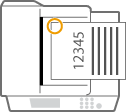 | 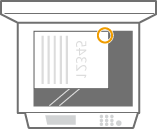 |
選擇 <左上>
在縱向紙張的左上角裝訂
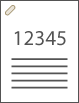
放置A4-, B5-, A5-尺寸原稿時
送稿機 | 原稿台玻璃 | ||
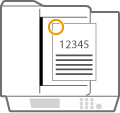 | 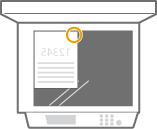 |
選擇 <左上>
放置A3-, B4-尺寸原稿時
送稿機 | 原稿台玻璃 | ||
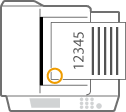 |  |
選擇 <左下>
在橫向紙張的右上角裝訂
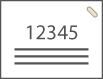
放置A4-, B5-, A5-尺寸原稿時
送稿機 | 原稿台玻璃 | ||
 | 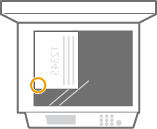 |
選擇 <右下>
放置A3-, B4-尺寸原稿時
送稿機 | 原稿台玻璃 | ||
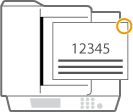 | 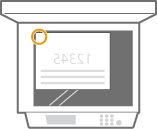 |
選擇 <右上>
在橫向紙張的左上角裝訂
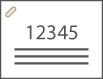
放置A4-, B5-, A5-尺寸原稿時
送稿機 | 原稿台玻璃 | ||
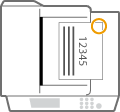 |  |
選擇 <右上>
放置A3-, B4-尺寸原稿時
送稿機 | 原稿台玻璃 | ||
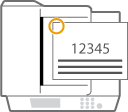 |  |
選擇 <左上>
手動裝訂
1 | 將所需的紙束放入內置式裝訂分頁機的狹縫中。 將您想要裝訂的紙束邊角筆直放入狹縫,讓紙張的正面朝下。 感應到紙束時,釘書針按鈕會開始閃爍,並執行自動裝訂。   您可以設定經過幾秒後執行裝訂。<在裝訂模式下開始裝訂前的時間> 您不需等到指定裝訂開始時間就能執行裝訂。一手握持紙束,另一手按下釘書針按鈕。  |
2 | 拉出紙束。 等待釘書針按鈕熄滅,然後拉出紙束。 |
 |
您不能在繼續輸出列印紙張時執行手動裝訂。 |
打孔
請參閱下圖放置原稿,以便在所需的位置打孔。
在縱向紙張的左邊距區域打孔

放置A4-, B5-, A5-尺寸原稿時
送稿機 | 原稿台玻璃 | ||
 | 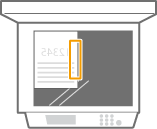 |
在縱向紙張的上邊距區域打孔
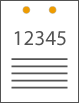
送稿機 | 原稿台玻璃 | ||
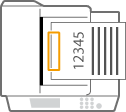 | 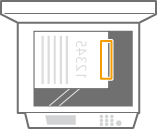 |
在橫向紙張的左邊距區域打孔
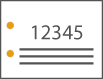
送稿機 | 原稿台玻璃 | ||
 | 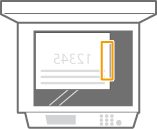 |
在橫向紙張的上邊距區域打孔

放置A4-, B5-, A5-尺寸原稿時
送稿機 | 原稿台玻璃 | ||
 |  |
 |
有關可在有釘書針情境下使用之紙張尺寸的資訊,請參閱內置式裝訂分頁機-K。 若要更換釘書針的釘書針匣,請參閱補充釘書針(選購)。 有關清除卡紙或卡釘的方式,請參閱清除卡紙和清除卡住的釘書針(選購)。 根據紙張類型,可能無法使用最大可裝訂紙張數量。在此情況下,請變更紙張類型,或減少減少要裝訂的張數。 分頁和分組如果選擇 <偏移> 搭配分頁或分組功能,各列印件群組都會偏移。 釘書機使用釘書針模式時,請勿在工作期間將紙疊從輸出紙盤取走。請等到工作完成再把紙疊取走。 如果出現「添加裝訂針至裝訂機單元。」訊息,表示釘書針用盡。若要繼續,請更換釘書針盒。 當紙盤到達最低位置或已裝訂30份時,輸出會暫時停止。當您移除已輸出的所有紙張後,就會恢復列印。 |